 博士论文模型的使用说明
博士论文模型的使用说明
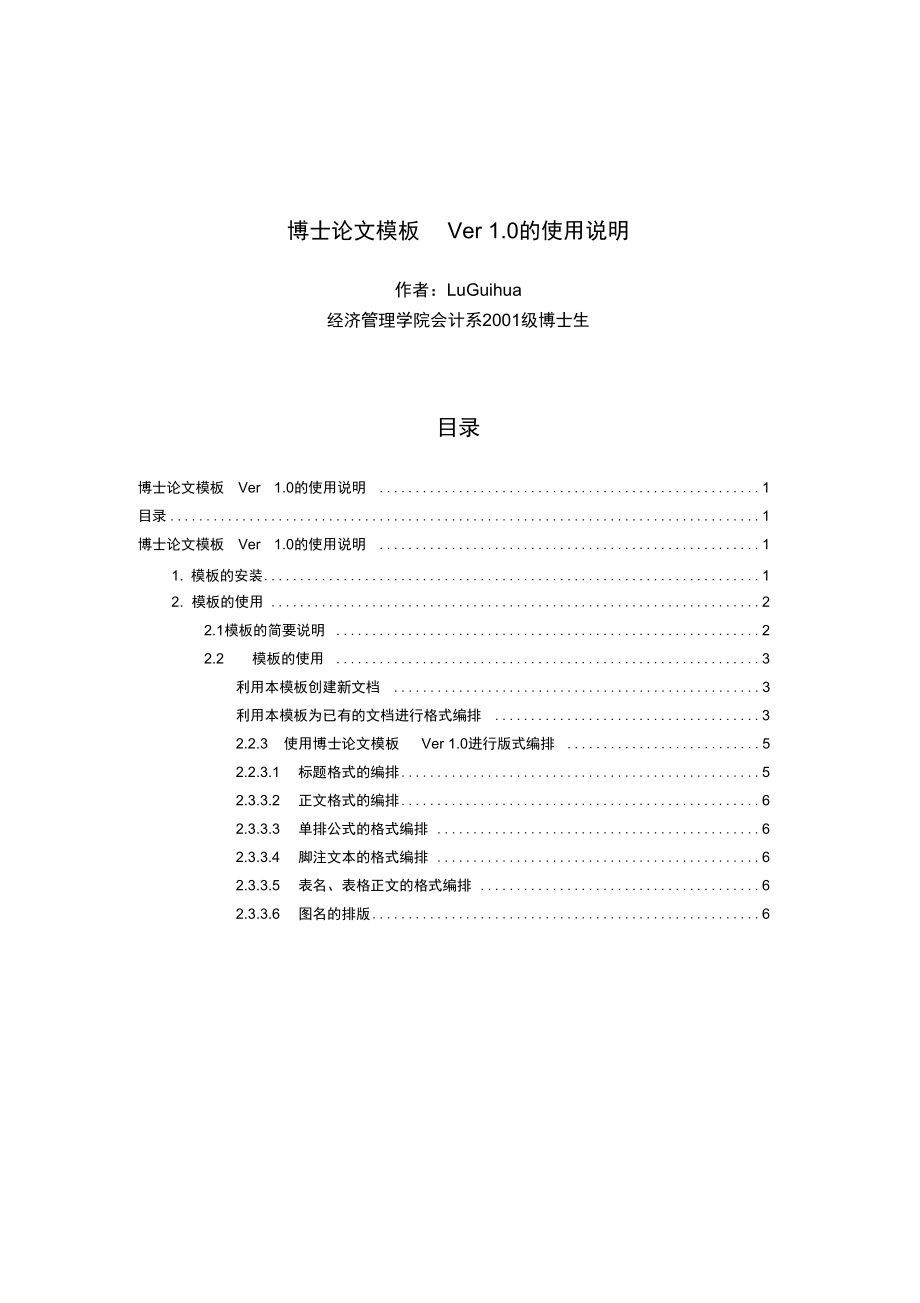


《博士论文模型的使用说明》由会员分享,可在线阅读,更多相关《博士论文模型的使用说明(9页珍藏版)》请在装配图网上搜索。
1、博士论文模板Ver 1.0的使用说明作者:LuGuihua经济管理学院会计系2001级博士生目录博士论文模板Ver1.0的使用说明 1目录1博士论文模板Ver1.0的使用说明 11. 模板的安装12. 模板的使用 22.1模板的简要说明 22.2 模板的使用 3利用本模板创建新文档 3利用本模板为已有的文档进行格式编排 32.2.3使用博士论文模板Ver 1.0进行版式编排 52.2.3.1 标题格式的编排52.3.3.2 正文格式的编排62.3.3.3 单排公式的格式编排 62.3.3.4 脚注文本的格式编排 62.3.3.5 表名、表格正文的格式编排 62.3.3.6 图名的排版6博士论文
2、模板 Ver 1.0的使用说明作者:LuGuihua经济管理学院会计系2001级博士生1.模板的安装第一步,将名为Normal.DOT的WORD模板文件考贝到默认的用户模板目 录。一般而言,安装 Office时默认的用户模板目录为”C:Program FilesMicrosoftOfficeTemplates”。如果无法确定默认的 WORD模板目录,可以单击 WORD的“工具-选项”菜单,出现对话框后,选择“文件位置选项卡”,如图1。图1默认的用户模板所在的目录文件位置中的“用户模板”所在的目录即默认的用户模板,如本例中的“D:User”目录,将本附件中的Normal.DOT拷贝到该目录下。出
3、于安全起见, 如果该目录下已经存在Normal.DOT模板,可以将其改名另行存储,这样,在博 士论文排版完成以后,再将其改回,这样在以后的文本处理工作中,您仍然可 以按您习惯的方式进行文档格式的编排了。2.模板的使用2.1模板的简要说明表1博士论文模板中定义的格式、快捷键及其说明样式名称样式说明快捷键快捷键说明小四号宋体+Ctrl+Alt+/Times New Roman博士论文正文+固定行距20Pts+段前0 +段后0Ctrl+Alt+/以下请参见“ 0清1级大纲,故定义博士论文章标题华大学博士学位论 文写作指南.doc”, 故略。Ctrl+Alt+Shift+1快捷键时用1。博士论文一级节
4、标题同上Ctrl+Alt+Shift+22级大纲博士论文二级节标题同上Ctrl+Alt+Shift+33级大纲博士论文三级节标题同上Ctrl+Alt+Shift+44级大纲博士论文单排公式同上Ctrl+Alt+博士论文脚注文本同上Ctrl+Alt+Shift+FFoot note博士论文脚注引用同上无没有太在用处博士论文表名同上Ctrl+Alt+Shift+TTable,故名博士论文表格正文同上Ctrl+Alt+Shift+w表格正文(wen)博士论文图名同上Ctrl+Alt+Shift+gFig之第三字符本模板是根据博士论文格式2004版设计的,几乎涵盖了 2004版中的主要排版要求,如章标
5、题、一级节标题、二级节标题、三级节标题、图名、表名、 表正文的字体与段落、脚注文本、脚注引用、公式及其编号,并且为每一种样 式定义快捷键,因此使用十分便利。具体而言,本模板所涉及的样式及其名称 如表1。在使用本模板时,排版变成了按几个快捷键,简便、快捷、准确,希望我 的工作能给您的博士论文写作带来快乐!2.2模板的使用模板的使用需要分两种情况,如果是使用本模板建立新文件,那么用起来 比较简单,如果是使用本模板为已有的文档进行格式编排,那么用起来就稍许 复杂一些,下面我们分别两种情况简要说明一下。利用本模板创建新文档利用本模板创建新文档,比如,您在写作博士论文时,每一章建立一个新 文件,那么请仔
6、细阅读本小节。在创建新文档时,因为我们已经将本模板拷贝到了默认的用户模板目录, 因此,创建的新文档,均依据本模板的格式,所以读者可直接阅读节的使用说明。2.2.2 利用本模板为已有的文档进行格式编排如果您在写作博士论文的时候,先完成文本的写作,然后再根据博士论文 格式2004版进行格式编排,那么,适用本小节。图2 Word 2003的模板与加载项对话框由于你的文档已经按拷贝本模板前的默认模板的格式了,所以您需要在格 式编排之前,先将本模板所定义的格式、快捷健等加载到已有的文件中去,具 体操纵步骤如下第一步,选择“工具-模板和加载项”,此时将弹出一个对话框,如图2所 示。第二步,单击对话框的“管
7、理器”,打开模板与加载项的管理器,如图 3所 示。甘理器Ml). | ijsn) | 堰严案画 ito Ife博士临虫與型区I便乌也阴屯:議Ntcal申Qp:式文文文文艾文t1?rtJl l*t荚瞬虫件电J图4 选择Normal.dot中的全部样式及其操作图5复制Normal.dot中的全部样式到拟进行格式编排的文档中音理*接下来您就可以尽情的享用在下为您提供的便捷的排版服务了,具有使用 本模板进行格式编排,请参见 。2.2.3 使用博士论文模板Ver 1.0进行版式编排2.2.3.1 标题格式的编排将光标定位到章标题所在的文本,按快捷键“Ctrl+Alt+Shift+1 ”,即可以完成章标题
8、的格式设置。然后再加上诸如“第1章”的字样,就完成了,是不是很方便呢?同理,可以设置一级节标题、二级节标题的格式。以一级节标题格式的为例,将光标定位于一级节标题的文本处,同时按下“Ctrl+Alt+Shift+2 ”,再键入诸如“ 1.2 ”之类的节编号即可。233.2正文格式的编排将光标定位于正文段落中的任何位置,同时按下“Ctrl+Alt+/”,即可以排出合乎清华大学博士论文格式2004版要求的正文。这里需要指出的是,在其它样式之后,如一级节标题、二级节标题等后, 默认的格式即博士论文的标准正文格式,所以,如果是新建文档,在定义完正 文前的一个标题后,接下来的格式即标准的正文格式。同样,在
9、每一个标准的 正文段落后的后续样式也是标准正文样式。2.3.3.3 单排公式的格式编排先用Equation Editor或Mathtype编辑好公式,并紧接在公式后面健入公式 的编号。然后将光标定位于公式所在行,同时按下“”,接下来将光标定位于该行行首,按一次Tab键(即制表键),将公式文本居中,然后将光标移到 公式后的第一个字符前,再按一次Tab键,那么将编号右对齐,这样就将公式所 在行排成了 2004版博士论文单排公式要求的版式了。2.3.3.4 脚注文本的格式编排插入脚注,然后将光标移至脚注文本中的任何位置,同时按下快捷键“ Ctrl+Alt+Shift+F ”,这里F的含义是FootN
10、ote的首字母,便于记忆(表1中快 捷键的定义大体是根据便于记忆的原则设置的)。但此时脚注引用的标记如,是以上标的形式出现的,此时选中脚注文本前的引用标志,选择菜单“格式 -字 体”,对话框以后,单击上标复选框,即可以将引用标志以非上标的方面出现。2.3.3.5 表名、表格正文的格式编排将光标定位于表名,即表标题处,按住“Ctrl+Alt+Shift+T ”(T为表格即Table 的首字母),即可以完成表名的编排,选择表格主体中全部应用表格正文样式的 单元格,同时按下“ Ctrl+Alt+Shift+w ”,即可以完成表格正文的排版。2.3.3.6 图名的排版将光标定位于图名任一位置,同时按下“Ctrl+Alt+Shift+g ” (g为图Fig的第 三个字符)即可以完成排版。好好享受吧,享受之余,别忘了回本人的贴,哈哈!
- 温馨提示:
1: 本站所有资源如无特殊说明,都需要本地电脑安装OFFICE2007和PDF阅读器。图纸软件为CAD,CAXA,PROE,UG,SolidWorks等.压缩文件请下载最新的WinRAR软件解压。
2: 本站的文档不包含任何第三方提供的附件图纸等,如果需要附件,请联系上传者。文件的所有权益归上传用户所有。
3.本站RAR压缩包中若带图纸,网页内容里面会有图纸预览,若没有图纸预览就没有图纸。
4. 未经权益所有人同意不得将文件中的内容挪作商业或盈利用途。
5. 装配图网仅提供信息存储空间,仅对用户上传内容的表现方式做保护处理,对用户上传分享的文档内容本身不做任何修改或编辑,并不能对任何下载内容负责。
6. 下载文件中如有侵权或不适当内容,请与我们联系,我们立即纠正。
7. 本站不保证下载资源的准确性、安全性和完整性, 同时也不承担用户因使用这些下载资源对自己和他人造成任何形式的伤害或损失。
